来源:小编 更新:2025-01-23 12:38:42
用手机看
亲爱的电脑小白们,是不是觉得自己的电脑硬盘就像一个乱糟糟的房间,东西堆得乱七八糟,找东西都费劲?别急,今天就来教你们如何在Windows 10系统中给硬盘来个大变身,让它变得井井有条!没错,我们要聊的就是——Windows 10系统怎样分区。
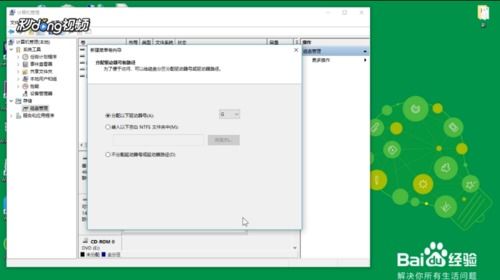
在开始分区之前,先来了解一下分区的好处。分区可以让你的硬盘空间得到更合理的利用,比如把系统文件和游戏文件分开,这样既可以提高电脑的运行速度,还能在重装系统时避免数据丢失。不过,分区之前也要做好以下准备:
1. 备份重要数据:分区过程中可能会涉及到数据的移动,所以请确保将重要文件备份到安全的地方。
2. 关闭系统保护:如果你打算对系统盘进行分区,记得先关闭系统保护,否则C盘只能压缩出一半的空间。
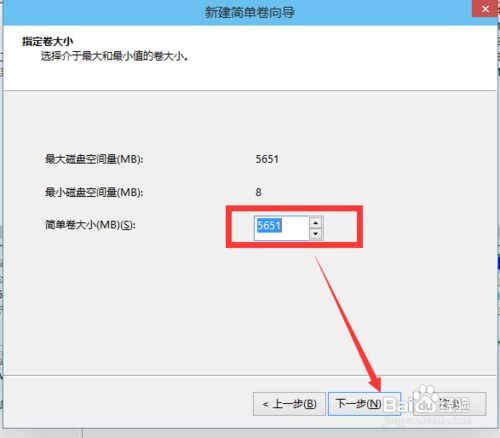
1. 打开磁盘管理:按下Win+X键,选择“磁盘管理”。
2. 选择要分区的磁盘:在磁盘管理窗口中,找到你想要分区的磁盘,右键点击它。
3. 压缩卷:选择“压缩卷”,输入你想要分出的空间大小,点击“压缩”。
4. 新建简单卷:在压缩出来的空间上右键点击,选择“新建简单卷”。
5. 指定分区大小:在新建简单卷向导中,输入新建分区的容量大小,点击“下一步”。
6. 选择盘符:为新建的分区选择一个盘符,比如D盘,点击“下一步”。
7. 选择文件系统:选择文件系统为NTFS,点击“下一步”。
8. 格式化分区:确认新建分区的信息,点击“完成”。

1. 分区数量:Windows 10系统最多可以划分128个主分区,但实际使用中,4-6个分区就足够了。
2. 分区大小:系统盘建议至少留有50GB的空间,其他分区可以根据需要分配。
3. 文件系统:一般选择NTFS文件系统,它支持大文件存储,且安全性较高。
4. 动态磁盘与基本磁盘:如果你的硬盘是MBR分区结构,主分区数量已经超过了4个,那么你需要将硬盘转换为动态磁盘才能进行分区。
1. 整理磁盘碎片:分区后,可以使用Windows自带的磁盘碎片整理工具对硬盘进行整理,提高电脑运行速度。
2. 调整文件夹位置:将常用的文件夹移动到对应的分区,方便管理。
3. 安装分区助手:如果你需要更强大的分区功能,可以考虑安装分区助手,它支持调整分区大小、合并分区、拆分分区等操作。
通过以上步骤,你就可以在Windows 10系统中轻松地进行硬盘分区了。分区后的电脑硬盘将变得更加有序,让你的电脑运行更加流畅。当然,分区只是第一步,后续的优化工作也同样重要。希望这篇文章能帮助你解决硬盘分区的问题,让你的电脑焕然一新!